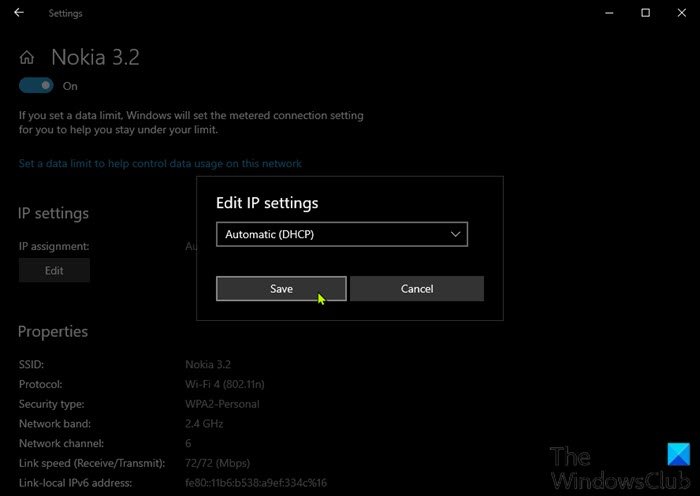Die meisten PC-Benutzer suchen nach Möglichkeiten, die Privatsphäre ihres Computers zu verbessern. Die Verwendung dynamischer IP-Adressen und privater DNS-Server ist eine großartige Möglichkeit, dies zu tun. Aber einige PC-Benutzer können das aus dem einen oder anderen Grund nicht ändern Statische IP-Adresse & DNS Server auf ihrem Windows 11/10-Gerät. In diesem Beitrag werden wir einige Möglichkeiten skizzieren, wie betroffene Benutzer versuchen können, dieses Problem zu lösen.
Statische IP-Adresse und DNS-Server können nicht geändert werden
Viele datenschutzbewusste Benutzer verstehen, warum es wichtig ist, ihre IP-Adresse und DNS-Server auf Windows 11/10-Betriebssystemen zu ändern. Problematisch wird es, wenn das nicht möglich ist.
Wenn Sie mit diesem Problem konfrontiert sind, können Sie eine der folgenden Methoden ausprobieren, um das Problem zu beheben.
- Legen Sie die statische IP-Adresse mit PowerShell fest
- Setzen Sie Ihre IP-Adresse mit CMD zurück
- Ändern Sie Ihren DNS-Server mit PowerShell
- Löschen Sie Ihren DNS und setzen Sie Winsock zurück
- Stellen Sie die DHCP-IP-Zuweisung ein
- Verwenden Sie einen VPN-Dienst
Werfen wir einen Blick auf die Beschreibung des schrittweisen Prozesses in Bezug auf jede der Methoden.
1]Festlegen der statischen IP-Adresse mit PowerShell
Sie können mit PowerShell und anderen 3 Methoden eine statische IP-Adresse auf Ihrem Windows 10-Gerät festlegen.
2]Setzen Sie Ihre IP-Adresse mit CMD zurück
Sie können die IP-Adresse ermitteln, zurücksetzen, erneuern, konfigurieren und ändern, um eine statische IP auf Ihrem Windows-Computer zu verwenden.
3]Ändern Sie Ihren DNS-Server mit PowerShell
Anstatt das Fenster Netzwerkverbindungen zu öffnen, können Sie diese Schritt-für-Schritt-Anleitung durchgehen und Ihren DNS-Server auf Ihrem Windows-Gerät mit der Eingabeaufforderung oder PowerShell ändern.
4]Löschen Sie Ihren DNS und setzen Sie Winsock zurück
Hier können Sie den DNS-Cache in Windows 11/10 löschen, zurücksetzen und leeren. Außerdem können Sie Winsock zurücksetzen.
5]Stellen Sie die DHCP-IP-Zuweisung ein
Gehen Sie wie folgt vor, um die DHCP-IP-Zuweisung auf Ihrem Windows 11/10-Gerät festzulegen:
- Drücken Sie die Windows-Taste + I um die Einstellungen zu öffnen.
- Tippen oder klicken Sie Netzwerk & Internet.
- Wenn Sie Wi-Fi verwenden, wählen Sie im linken Bereich aus W-lan > Bekannte Netzwerke verwalten. Wählen Sie dann Ihr Netzwerk aus und klicken Sie auf Eigenschaften Taste.
- Wählen Sie für Ethernet im linken Bereich aus Ethernet und dann Ihr Netzwerk.
- Scrollen Sie nach unten zu IP-Einstellungenklicken Bearbeiten unter IP-Zuweisung.
- Auswählen Automatisch (DHCP).
- Klicken Speichern.
Wenn Sie automatische DHCP-Einstellungen verwenden, ist es einfacher, TCP/IP-Einstellungen auf Ihrem Windows-PC zu konfigurieren.
6]Verwenden Sie einen VPN-Dienst
Wenn Sie Ihre IP-Adresse regelmäßig ändern und Ihre DNS-Abfragen schützen möchten, können Sie sich zu guter Letzt für einen VPN-Dienst entscheiden und ganz einfach eine VPN-Verbindung auf Ihrem Windows-Gerät konfigurieren. Die Verbindung mit einer VPN-IP-Adresse verbirgt nicht nur Ihre wahre IP und Ihren Standort, sondern verschlüsselt auch den gesamten Datenverkehr, um Ihr Netzwerk zu sichern.
Ich hoffe, Sie finden diesen Beitrag hilfreich genug!